联想笔记本电脑要如何一键重装win7系统?联想笔记本电脑作为所有笔记本电脑品牌中的一种,性能稳定,使用时间长,深受用户们的喜爱。那你知道如何在联想笔记本电脑上一键重装win7系统吗?其实很简单,下面就由小编来告诉你吧。
相关教程:
注:退出所有杀毒工具才能打开韩博士,保证电脑中至少有2个分区提前备份好系统盘的重要文件后才可以进行重装系统,以免文件丢失。
准备工具:
韩博士装机大师
需要重装系统的联网联想笔记本电脑一台
安装步骤:
1.打开韩博士并选择开始重装进入操作。
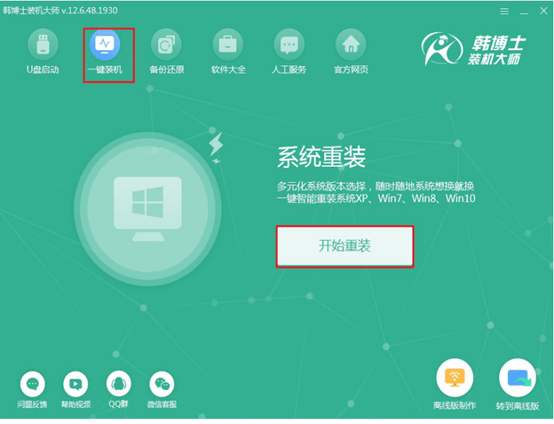
2.韩博士会提供多种系统文件进行选择,找到合适的win7系统文件进行下载。
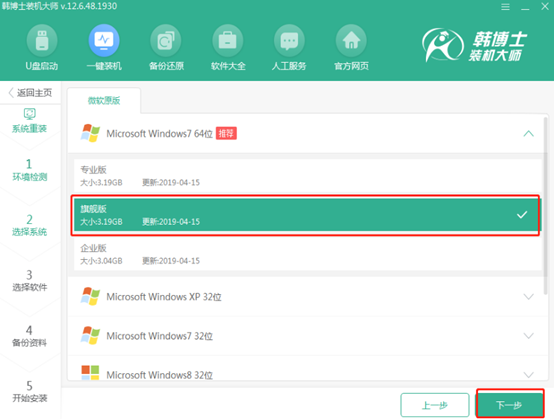
3.韩博士开始下载文件,全程无需手动进行操作。
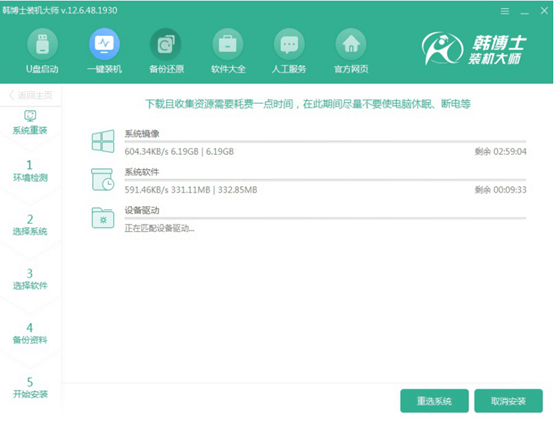
4.等待文件下载完成时开始按照提示重启电脑。
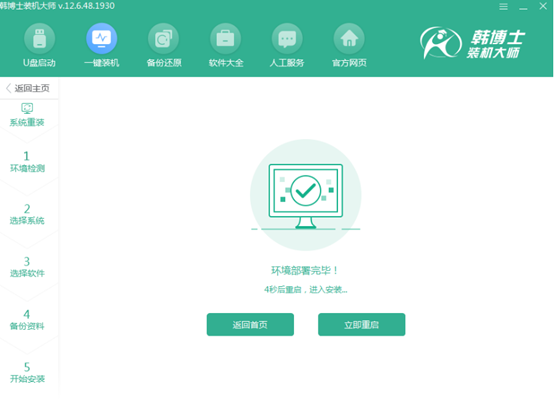
5.重启后,电脑会弹出启动管理器界面,直接在界面中选择第二项回车进入即可。
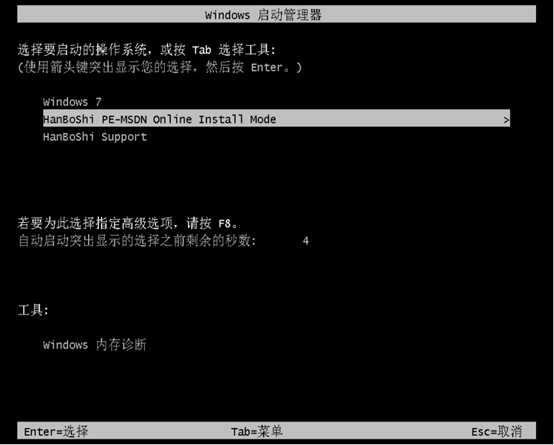
6.韩博士会自动弹出安装系统界面,安装过程一样无需手动操作,最后开始重启电脑并进入win7桌面。
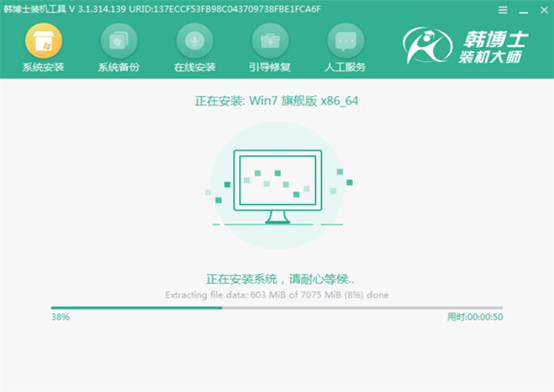
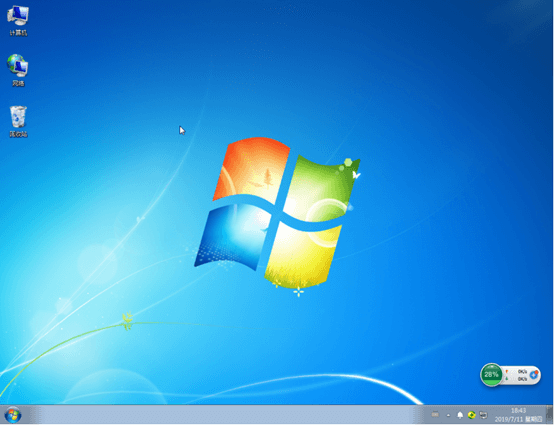
通过以上方法,联想笔记本电脑就成功一键重装win7系统了,如果你手头上也有一台联想笔记本电脑想要重装win7系统的话,就可以按照以上步骤进行操作。

